Sie schließen Ihr iPhone an oder legen es auf ein kabelloses Ladegerät, um den Akku aufzuladen, schauen später noch einmal vorbei und es wurde nicht aufgeladen. Was ist passiert? Vieles kann schief gehen. Werfen wir einen Blick auf einige der häufigsten iPhone-Ladeprobleme und was Sie dagegen tun können.
Inhaltsverzeichnis
Allgemeiner Tipp zur Fehlerbehebung

Eine der grundlegendsten Techniken bei der Fehlerbehebung wird als „Austausch mit bekannten guten Teilen“ bezeichnet. Nehmen Sie ein Zubehörteil, von dem Sie glauben, dass es nicht funktioniert, und ersetzen Sie es in Ihrem Setup durch ein identisches Teil, das neu ist oder bereits funktioniert.
Haben Sie ein Problem beim Laden? Tauschen Sie Ihr altes Kabel gegen ein neues aus. Wenn der Ladevorgang mit dem neuen Kabel funktioniert, lag das Problem am alten Kabel.
Sie können den Vorgang mit jeder Komponente im Setup replizieren, einschließlich des iPhones selbst (leihen Sie sich das iPhone eines Freundes aus und sehen Sie, ob es mit Ihrem Ladegerät aufgeladen wird) und der von Ihnen verwendeten USB-Stromquelle. Versuchen Sie es mit einem anderen Wandadapter, USB-Hub, Computer-USB-Anschluss oder einer anderen Steckdose.
Abgesehen von dieser grundlegenden Technik sehen Sie sich hier einige andere Dinge genauer an, die Sie ausprobieren können.
Starten Sie Ihr iPhone neu
Apples iPhone-Software wird manchmal aufgrund von Fehlern oder Bugs in der Programmierung beim Ladevorgang verwirrt. Manchmal stürzt diese Software ab und funktioniert nicht richtig. Der beste Weg, dies vorübergehend zu beheben, besteht darin, Ihr Telefon neu zu starten.
Halten Sie auf dem iPhone X oder iPhone 11 die Seitentaste und eine der Lautstärkewippen gleichzeitig gedrückt, bis der Bildschirm „Slide to Power Off“ angezeigt wird. Lassen Sie die Tasten los und streichen Sie mit Ihrem Finger über den Bildschirm, um das Telefon auszuschalten.
Halten Sie auf dem iPhone 8 oder früher die Seitentaste gedrückt, bis der Bildschirm „Slide to Power Off“ angezeigt wird. Lassen Sie die Seitentaste los und streichen Sie mit dem Finger über den Bildschirm, um das Telefon auszuschalten.
Halten Sie auf dem iPhone SE, 5 oder früher die obere Taste gedrückt, bis der Bildschirm „Slide to Power Off“ angezeigt wird. Lassen Sie die Taste los und streichen Sie mit Ihrem Finger über den Bildschirm, um das Telefon auszuschalten.
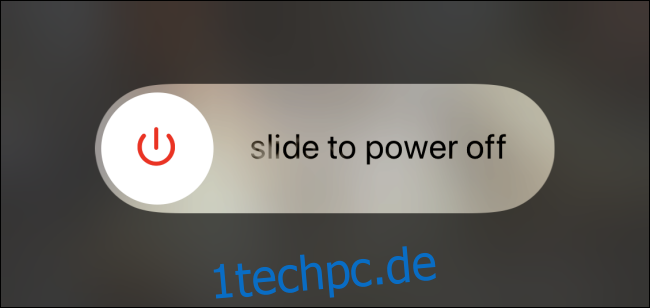
Sobald der Bildschirm schwarz wird, halten Sie die Seitentaste gedrückt, bis Sie das Apple-Logo in der Mitte des Bildschirms sehen.
Versuchen Sie nach dem Hochfahren des Telefons, das Telefon aufzuladen, und prüfen Sie, ob es funktioniert.
Nach dem Neustart ist es eine gute Idee zu prüfen, ob Updates für das Betriebssystem Ihres iPhones (iOS genannt) verfügbar sind, die das Ladeproblem beheben könnten. Sehen Sie sich dazu den folgenden Schritt an.
Aktualisieren Sie Ihr iPhone-Betriebssystem
In Software, die das Laden auf Ihrem iPhone steuert, können Fehler geschrieben werden. Manchmal fängt Apple diese Fehler ab und behebt sie mit Updates.
Es gibt einen Haken: Der Akku Ihres iPhones muss mindestens 60 % betragen, um aktualisiert zu werden. Apple verlangt dies, denn wenn Ihr Akku während der Aktualisierung leer wird, kann dies Ihr Telefon ruinieren.
Wenn die Akkulaufzeit in Ordnung ist, können Sie Ihr iPhone folgendermaßen aktualisieren: Navigieren Sie zu Einstellungen > Allgemein > Software-Update, um zu sehen, ob ein iOS-Software-Update verfügbar ist. Führen Sie in diesem Fall die Aktualisierung durch, warten Sie, bis das Telefon neu gestartet wurde, und versuchen Sie dann erneut, das Telefon aufzuladen .
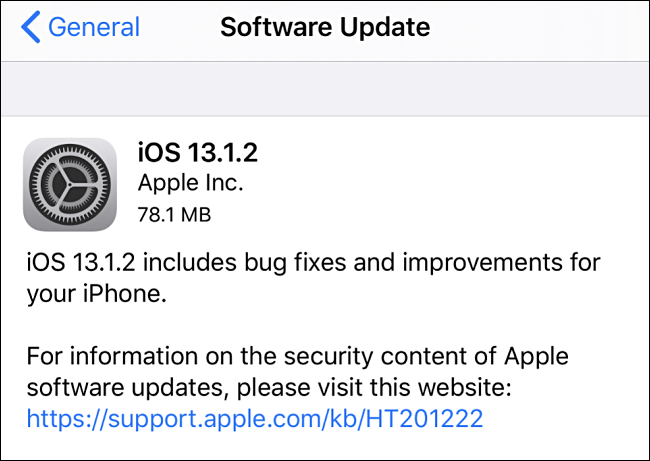
Überprüfen Sie Ihr Lightning-Kabel
Wenn das Neustarten und Aktualisieren Ihres Telefons nicht geholfen hat, ist es an der Zeit, nach möglichen Hardwareproblemen zu suchen.
Apple hat einen speziellen Markennamen für den Ladeanschluss an der Unterseite des iPhones: Lightning. Schauen Sie sich Ihr Lightning-zu-USB-Ladekabel an beiden Enden an.
Sind die Kabelstecker ausgefranst oder kaputt?
Kommen irgendwo entlang des Kabels freiliegende Drähte aus der Kunststoffisolierung?
Ist das Kabel geknickt oder in einem spitzen Winkel gebogen?
Wenn die Antwort auf eine dieser Fragen „Ja“ lautet, recyceln Sie das defekte Kabel mit anderem Elektroschrott und kaufen Sie ein neues.
Wenn die Drähte im Lightning-Kabel brechen, unterbricht es den Ladestromkreis und verhindert, dass das iPhone richtig aufgeladen wird. Dies ist ein häufiges Problem bei von Apple hergestellten Lightning-Ladekabeln, die aus einem weichen gummierten Kunststoff bestehen, der mit der Zeit auseinanderbricht.
Sehen Sie sich auch die goldfarbenen Kontakte am Lightning-Anschluss des Kabels an. Sind sie verschmutzt oder verfärbt? Wenn ja, kannst du mit einem gewöhnlichen Radiergummi darüber reiben, um die Ablagerungen zu entfernen. Der Radierer ist abrasiv genug, um Schmutz abzureiben, ohne die Metallkontakte zu beschädigen. Stellen Sie sicher, dass Sie alle Radiergummireste entfernen, bevor Sie den Stecker zum Testen in ein iPhone einstecken.

Überprüfen Sie den Lightning Connector Ihres iPhones
Im Lightning-Port an der Unterseite eines iPhones sammeln sich durch den täglichen Gebrauch oft Flusen und Staub an, insbesondere wenn das Telefon häufig in einer Hosentasche aufbewahrt wird. Die Flusen bauen sich auf und verhindern physisch, dass das Lightning-Kabel vollständig eingeführt wird und eine solide Verbindung hergestellt wird.

Es ist möglich, Flusen mit einem kleinen nichtmetallischen Gegenstand wie einem Holz- oder Plastikzahnstocher vom Blitzanschluss Ihres iPhones zu entfernen. Diese Technik funktioniert gut, ist aber etwas riskant und könnte möglicherweise die kleinen Anschlussstifte im Inneren des iPhones beschädigen. Wenn Sie nervös sind, bringen Sie das iPhone zur Wartung zu einem Apple Store.
Sprühen Sie keine Druckluft in den Lightning Connector, um die Flusen zu entfernen. Es drückt den Staub und die Flusen weiter nach oben in das Telefon. Wenn Staub in das Telefon geblasen wird, kann es in der Kamerabaugruppe eingeschlossen werden und verschwommene Fotos erzeugen.
Überprüfen Sie Ihren Ladeadapter oder Ihre USB-Stromquelle

iPhones benötigen eine bestimmte Menge Strom von einer USB-Quelle, um innerhalb einer angemessenen Zeit (einige Stunden) aufgeladen zu werden. Die zuverlässigste Stromquelle ist der mitgelieferte Wandadapter von Apple.
Um es technischer zu machen, muss ein iPhone-Ladegerät mindestens 1 Ampere (kurz „A“ oder „Ampere“) Strom liefern, um ein iPhone effizient aufzuladen. Viele USB-Anschlüsse an Computern, Tastaturen, Hubs oder älteren Ladegeräten liefern nicht genügend Strom (viele liefern 0,5 A oder weniger, auch bekannt als 500 mA), sodass an diese Quellen angeschlossene iPhones sehr langsam aufgeladen werden. Wenn der iPhone-Bildschirm leuchtet oder das iPhone verwendet wird, während es mit einer dieser Schwachstromquellen verbunden ist, liefert es möglicherweise nicht genug Strom, um den Akku überhaupt aufzuladen.
Das mit einem iPad mitgelieferte Ladegerät eignet sich gut zum Aufladen eines iPhones – tatsächlich lädt es ein iPhone sogar schneller als das serienmäßige iPhone-Ladegerät von Apple. Das liegt daran, dass der iPad-Wandadapter 2,1 Ampere Strom ausgibt, was höher ist als bei den meisten iPhone-Ladegeräten. Die Elektronik im iPhone weiß, wie sie mit dem zusätzlichen Strom umgeht, sodass Benutzer sich im Allgemeinen keine Sorgen machen müssen, das iPhone durch eine USB-Stromquelle zu überlasten.
Überprüfen Sie Ihr kabelloses Ladegerät
Jedes iPhone seit 2017 (einschließlich iPhone 8 und iPhone X) unterstützt kabelloses Laden. Um das kabellose Laden zu verwenden, benötigen Sie ein spezielles kabelloses Ladepad oder eine Oberfläche, die für die Verwendung mit dem Qi-Standard für kabelloses Laden.
Dies kann eine großartige vorübergehende Problemumgehung sein, um Ihr iPhone aufzuladen, wenn Sie Probleme beim Aufladen mit einem Lightning-Kabel haben und Sie ein drahtloses Ladegerät zur Verfügung haben.

Um mit einem kabellosen Pad oder einer kabellosen Basis richtig aufzuladen, muss Ihr iPhone in der Mitte des Ladebereichs zentriert sein, was je nach Gerät variieren kann.
Wenn das kabellose Laden nicht funktioniert, versuchen Sie es mit einem USB-auf-Lightning-Kabel (siehe Abschnitte oben) oder mit einem anderen kabellosen Ladepad.
Wenn alle Stricke reißen
Wenn keiner der obigen Tipps hilft, ist es an der Zeit, Kontakt Apple-Support oder Termin für Service-Support in einem Apple Store vereinbaren. Viel Glück – ich hoffe, Sie finden es heraus.

